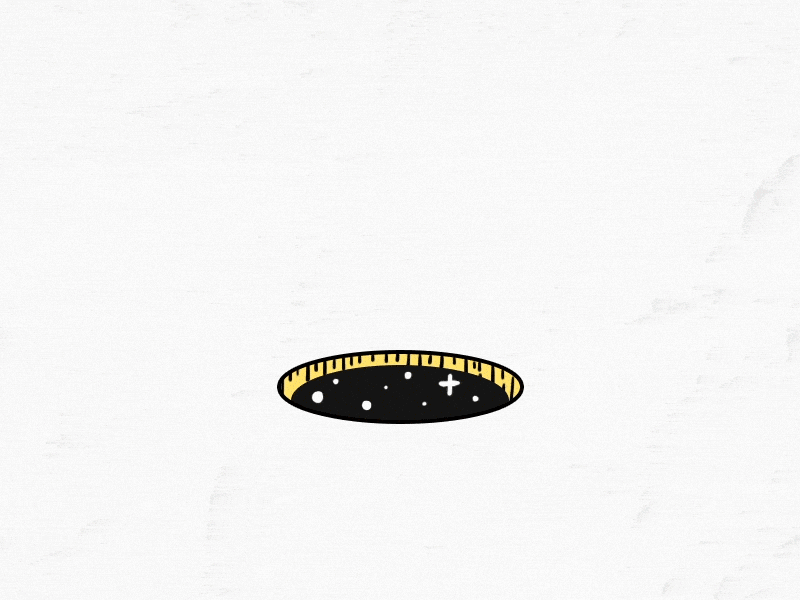零成本加速博客!WebP Server Go自动化图片优化指南
一、前言
在当今追求极致用户体验的网络时代,图片加载速度往往决定着访客的留存率。研究表明,网页加载时间每延迟1秒,转化率就会下降7%。而对于内容创作者来说,博客中的高清图片既是吸引读者的利器,却也常常成为拖慢网站速度的"元凶"。
传统解决方案往往让人望而却步:手动转换图片格式耗时费力,商业CDN服务又需要持续付费。但今天,我们将打破这一困局——通过
这款开源工具,您可以在零成本的前提下,实现:
🚀 全自动将PNG/JPG等实时转换为WebP格式
💾 图片体积平均减少70%以上
⚡ 访问速度提升50%-80%
二、前置条件
首先介绍下我博客的部署方式,我的博客是部署在家里的一台服务器上的。服务器上部署了Docker环境,在Docker中部署了三个应用:
Ngins:用于反向代理,将 www.niuyeye.top 反向代理到各个应用上。
Halo:用于博客建站,IP端口为:
http://192.168.11.1:8090。Web Server Go:用于图片自动转换压缩 ,IP端口为:
http://192.168.11.1:3333。
在用户访问上下文/的时候,Nginx 会把请求反向代理至 Halo ,由 Halo 提供服务;由于 Halo 对前端提供图片的url都有/upload上下文,所以在用户访问/upload的时候我把请求反向代理至 Webp Server GO 提供转换后的图片。
所以你需要满足以下条件:
在博客部署的服务器上安装 Nginx 用于反向代理。
拥有一个域名,并将域名解析到 Nginx 服务。

三、安装 WebP Server Go
可参考官方文档:Use with Docker(Recommended) | WebP Server Documentation
创建
docker-compose.yml文件
# 进入docker应用文件夹
cd /mnt/sata1-4/DockerData/
# 创建webp server应用文件夹
mkdir webp-server-go
cd mkdir webp-server-go
# 创建并编辑docker-compose.yml
vi docker-compose.ymldocker-compose.yml文件如下:
services:
webp:
image: webpsh/webp-server-go
# image: ghcr.io/webp-sh/webp_server_go
restart: always
volumes:
- /mnt/sata1-4/DockerData/halo/halo2/attachments/upload:/opt/pics/upload # 映射Halo存放图片文件夹
- /mnt/sata1-4/DockerData/halo/halo2/attachments/thumbnails:/opt/pics/upload/thumbnails # 映射Halo存放略缩图文件夹
- ./exhaust:/opt/exhaust
- ./metadata:/opt/metadata
ports:
- 3333:3333
networks: {}启动容器
输入docker compose up -d 命令启动容器。
四、修改 Nginx 配置
进入 nginx 安装目录,修改nginx.conf ,添加以下配置:
upstream halo {
server 192.168.11.1:8090;
}
upstream webp {
server 192.168.11.1:3333;
}
server {
listen 80;
listen [::]:80;
server_name www.niuyeye.top;
location ~ /.well-known/acme-challenge {
proxy_set_header Host $host;
proxy_set_header X-Real_IP $remote_addr;
proxy_set_header X-Forwarded-For $remote_addr:$remote_port;
proxy_pass http://127.0.0.1:9180;
}
location / {
proxy_pass http://halo;
proxy_set_header HOST $host;
proxy_set_header X-Forwarded-Proto $scheme;
proxy_set_header X-Real-IP $remote_addr;
proxy_set_header X-Forwarded-For $proxy_add_x_forwarded_for;
}
}
server {
listen 443 ssl;
listen [::]:443 ssl;
server_name www.niuyeye.top;
ssl_certificate /etc/nginx/ssl/*.niuyeye.top_niuyeye.top_P256/fullchain.cer;
ssl_certificate_key /etc/nginx/ssl/*.niuyeye.top_niuyeye.top_P256/private.key;
location ~ /.well-known/acme-challenge {
proxy_set_header Host $host;
proxy_set_header X-Real_IP $remote_addr;
proxy_set_header X-Forwarded-For $remote_addr:$remote_port;
proxy_pass http://127.0.0.1:9180;
}
location / {
proxy_pass http://halo;
proxy_set_header HOST $host;
proxy_set_header X-Forwarded-Proto $scheme;
proxy_set_header X-Real-IP $remote_addr;
proxy_set_header X-Forwarded-For $proxy_add_x_forwarded_for;
}
location /upload {
proxy_pass http://webp;
proxy_set_header HOST $host;
proxy_set_header X-Forwarded-Proto $scheme;
proxy_set_header X-Real-IP $remote_addr;
proxy_set_header X-Forwarded-For $proxy_add_x_forwarded_for;
}
# 过滤.webp和.svg走原来的路径
location ~ ^/upload/.+\.(svg|webp)$ {
proxy_pass http://halo;
proxy_set_header HOST $host;
proxy_set_header X-Forwarded-Proto $scheme;
proxy_set_header X-Real-IP $remote_addr;
proxy_set_header X-Forwarded-For $proxy_add_x_forwarded_for;
}
}重载 Nginx 配置
nginx -t
nginx -s reload至此,大功告成!
五、对比测试
让我们来测一测博客优化了多少吧!
优化前:
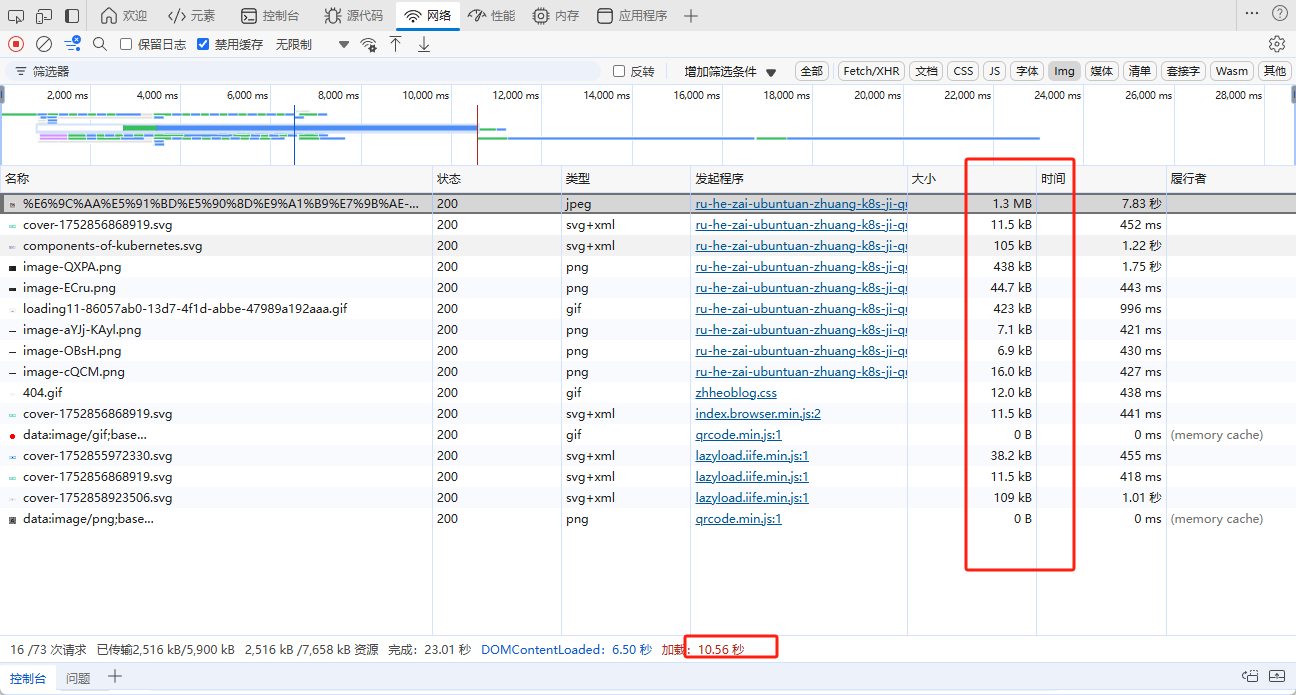
优化后: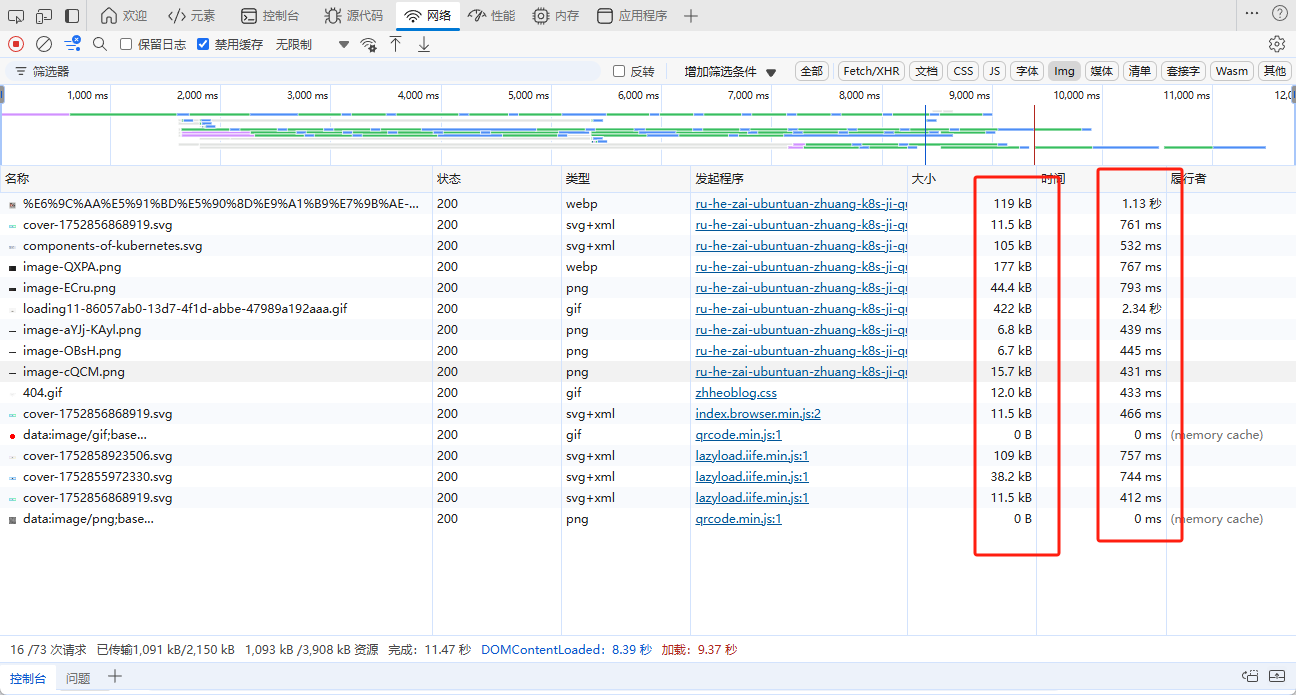
其中最显著的就是 Logo 图片从1.3M大小压缩到了119kB,压缩率约为90.85%,加载时间也从7.83秒降低至1.13秒,由于我家里的服务器没有公网 IP,所以访问全靠内网穿透服务,带宽只有10Mbps,流量也有限制,压缩后极大的提升了的我博客的访问速度,也节省了很多的流量费用。